
قادر 2 استخراج 9.0 هو الإصدار الجديد من هذا المثير للاهتمام تطبيق متعدد المنصات وهو متوفر لنظام التشغيل Mac OS X و Windows و Linux ومتوفر أيضًا في إصدار الجوال الخاص به على Google Play لنظام Android. يسمح لك بتحويل تنسيقات الملفات الأخرى إلى PDF ، كما أنه يحتوي على أدوات لإنشاء مستندات بهذا التنسيق. على الرغم من أنه ليس مفتوح المصدر ، إلا أنه حل مثير للاهتمام قيد التطوير لأكثر من 10 سنوات.
برنامج Able2extract PDF Converter v9.0 هو منتج تم إنشاؤها بواسطة شركة Investintech الكندية مقرها في تورونتو. شركة مكرسة خصيصًا لحلول PDF الخاصة ، للمطورين والخوادم ، وكذلك للمستخدمين النهائيين. فلسفتها هي إنشاء برامج فعالة ومنتجة واحترافية وسهلة الاستخدام.
مع Able2extract 9 ، يمكنك الاستمتاع ببرنامج أدوات الفقرة:
- تحويل بين تنسيقات مختلفة إلى PDF، كلاهما أصلي في Microsoft Office ، مثل OpenDocuments لأجنحة المكاتب مثل LibreOffice أو OpenOffice. بالإضافة إلى ملفات Autodesk AutoCAD الأخرى ، HTML ، الصور ، إلخ.
- تحرير ملفات PDF (حذف العناصر ، تغيير الحجم ، النقل ، القياس ، التدوير ، الضبط ، تغيير تفضيلات العرض ، إلخ).
- إنشاء ملفات PDF احترافية وتشمل الحماية ضد الطباعة وكلمة المرور.
- تحويل PDF مخصص إلى Excel لدمج الصفوف أو الأعمدة أو إضافة الجداول أو تقسيمها ، إلخ.
تثبيت برنامج Able2Extract على نظام التشغيل Ubuntu:
من موقعه الرسمي على الإنترنت ، يمكنك تنزيل إصدار تجريبي من منتجاته لـ Fedora 20 أو أعلى (RPM) و Ubuntu 13.10 أو أعلى (DEB) في إصدار 32 بت. من الواضح أنه يمكن أيضًا شراء ترخيص المنتج الكامل مقابل 99.95 دولارًا. في كلتا الحالتين ، الإصدار برنامج Able2extract PDF Converter v9.0 لنظام التشغيل Linux أنت بحاجة إلى 512 ميجا بايت على الأقل من ذاكرة الوصول العشوائي ، و 200 ميجا بايت من مساحة القرص الصلب المجانية ، وشاشة بدقة 1366 × 768 بكسل على الأقل.
الكثير خطوات التثبيت وهم على النحو التالي:
- نقوم بتنزيل الحزمة DEB من موقع Investintech الرسمي ونحفظه في أي دليل.
- يمكننا الآن استخدام "sudo dpkg -i InstallAble2Extract.deb" لتحديد موقعنا من الدليل حيث تم تنزيل الحزمة. خيار آخر هو استخدام Gdebi ل قم بتثبيت الحزمة بيانيا أو حتى استخدام Ubuntu Software Center لذلك. إذا اخترت هذا الخيار الأخير ، فانقر نقرًا مزدوجًا فوق الحزمة وسترى مركز البرامج.
- سيطلب منك إدخال كلمة مرور الجذر من أجل الحصول على الأذونات المناسبة للتثبيت.
- ثم يبدأ التثبيت وبعد فترة انتظار ، يتم تثبيت البرنامج بالكامل.
- إذا ذهبنا إلى Ubuntu Dash و نحن نبحث عن Able2Extract، سيظهر الرمز ليكون قادرًا على فتحه لأول مرة. عند فتحه ، يمكنك تركه مثبتًا في المشغل إذا كنت ترغب في ذلك (انقر فوق رمز المشغل الذي يظهر وحدد Keep in launcher).
- أول شيء ستراه عند فتحه لأول مرة هو ملف شروط الترخيص التي يجب عليك قبولها من أجل استخدامها.
- الآن لدينا خيار متابعة الإصدار التجريبي و مجانًا ، قم بشراء ترخيص أو إذا كان لديك بالفعل واحد قم بتنشيط البرنامج. يجب عليك اختيار الخيار المناسب في حالتك ...
- إذا اخترت الشراء الرخصه أو لديك بالفعل واحدة ، الآن يجب عليك إدخالها والمتابعة.
- يمكنك أخيرًا لأول مرة أن ترى البسيط واجهة Able2Extract لبدء العمل معها.
آمل أن يكون قد ساعدك وأنت تستمتع بتجربة هذا البرنامج. يمكنك ترك ملف تعليقات مع أسئلة أو شكوك.
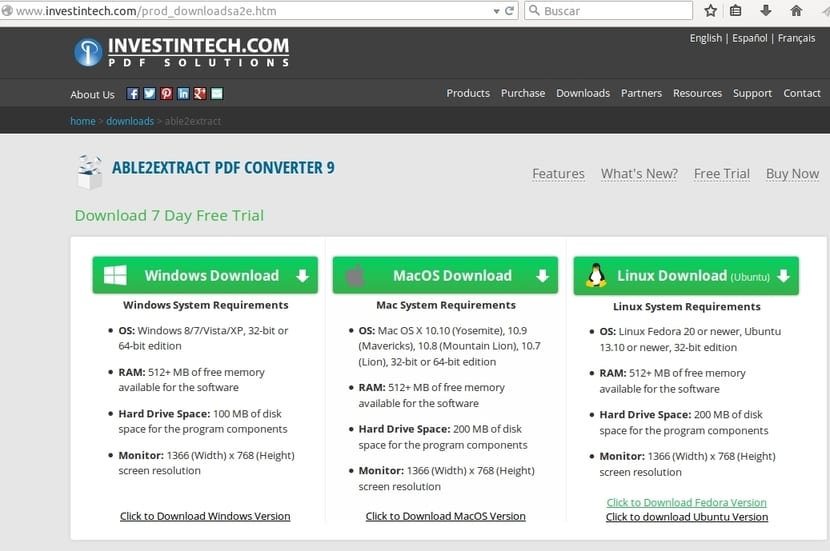
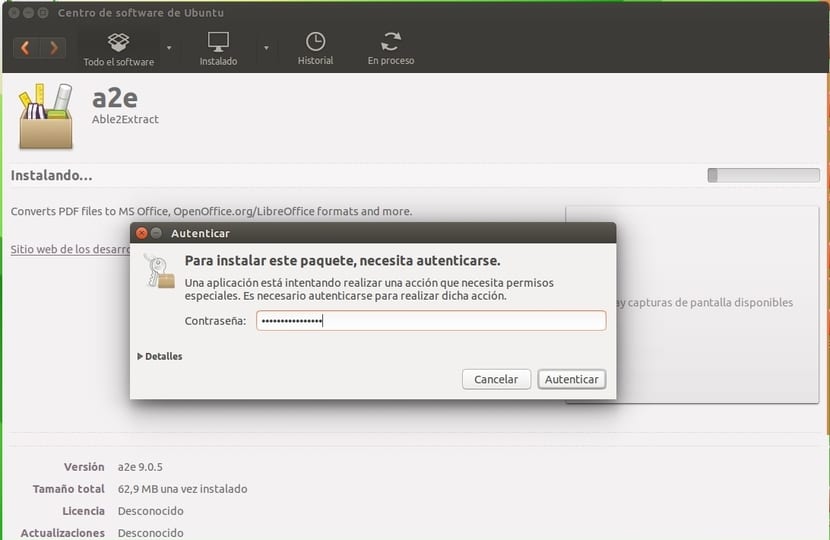
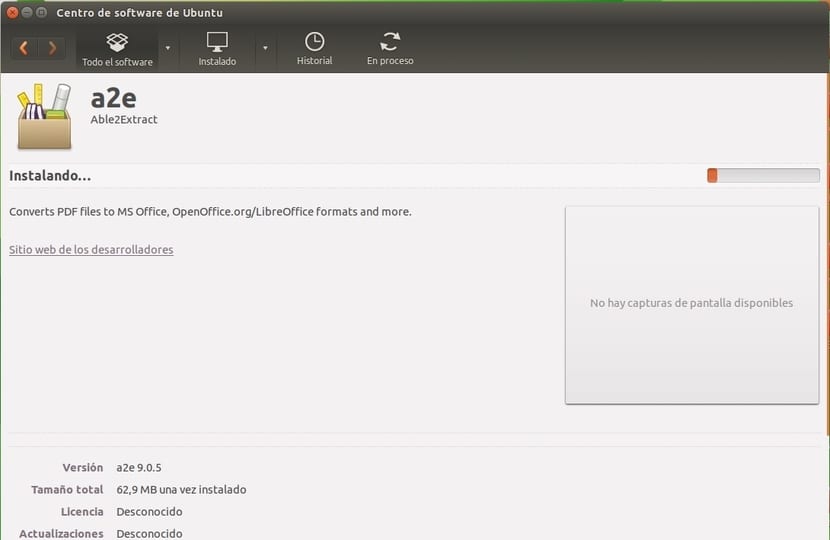
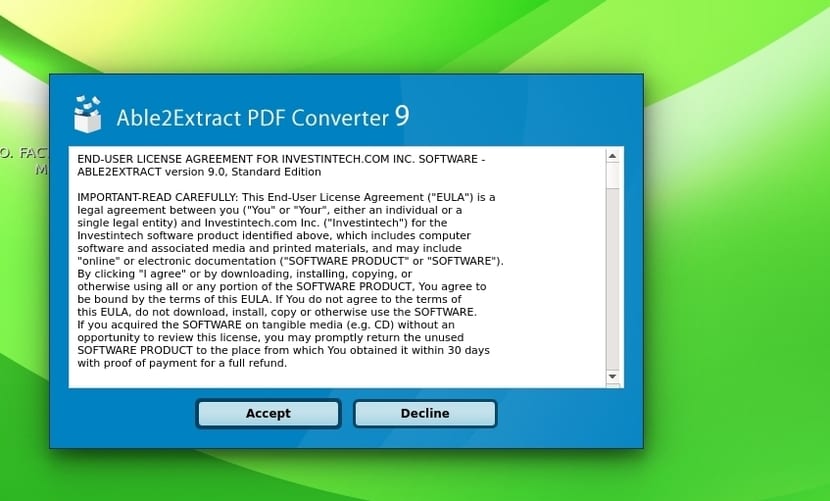
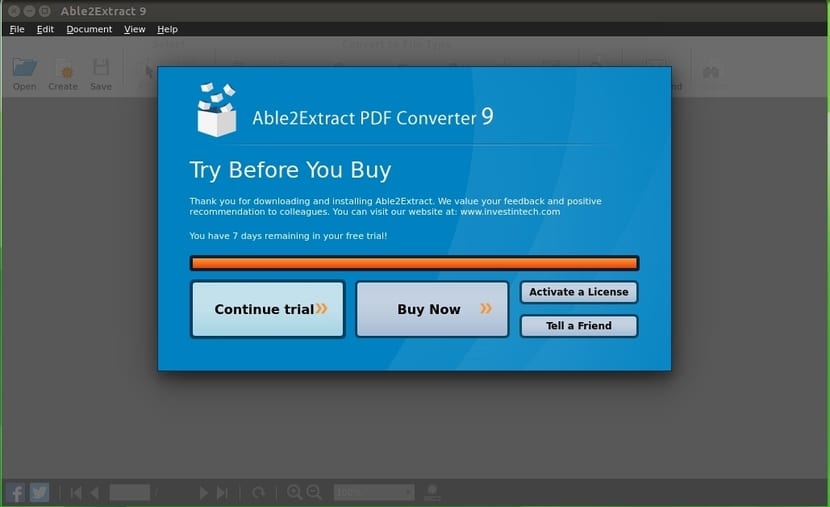
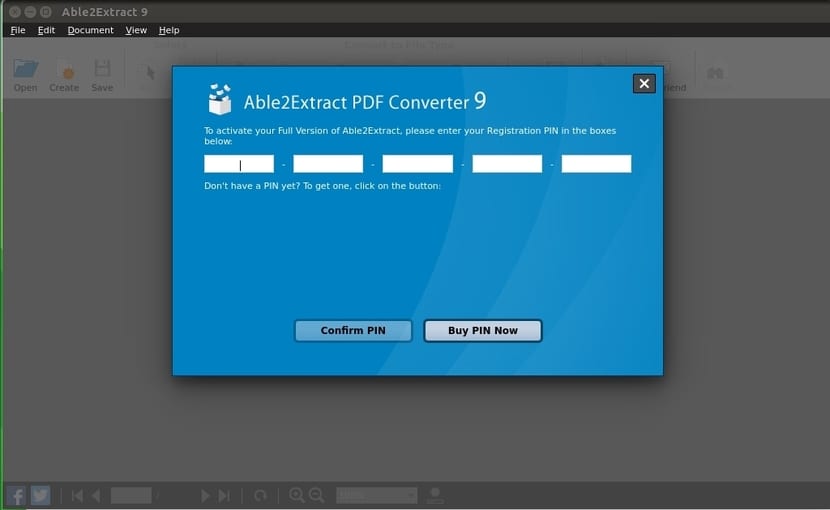
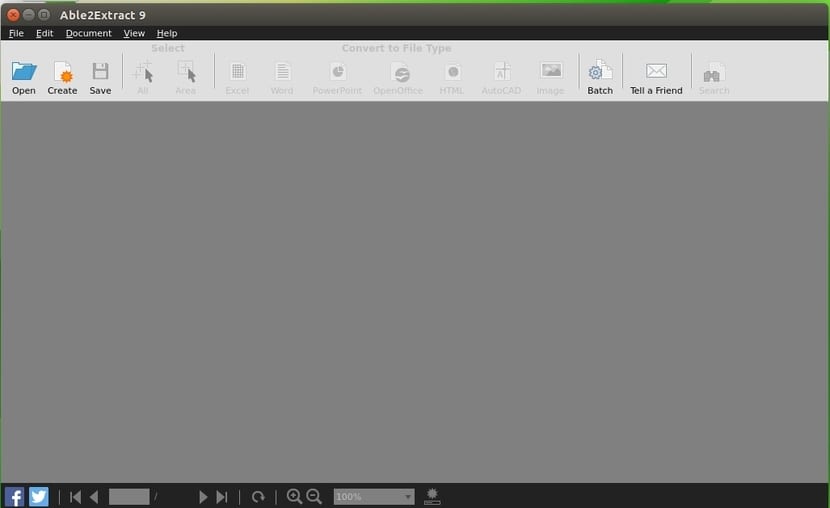
هل يوجد أي شخص آخر يقوم بتحويل PDF إلى تنسيقات Word أو Excel على نظام Linux؟